c4d建模:如何制作藤蔓字体?
2021-05-06
7414
0
c4d建模:如何制作藤蔓字体?利用运动图形里面的追踪对象来制作文字,最近这几篇的文字都是教大家制作文字模型的,这可以帮助大家在制作海报类主题扩展思路,下面就了解一下c4d建模如何制作藤蔓字体吧!
教程
1、首先打开我们的C4D
2、
- 文件-新建
- 长按画笔新建一个文本,输入主题,字体粗体
- 将水平间隔改为20,点插值方式改为统一
- 长按立方体,新建一个球体,半径改为2
- 长按运动图形,新建一个克隆,将球体放到克隆下方
- 点击克隆,模式改为对象,对象改为文本,分布改为步幅,步幅改为10
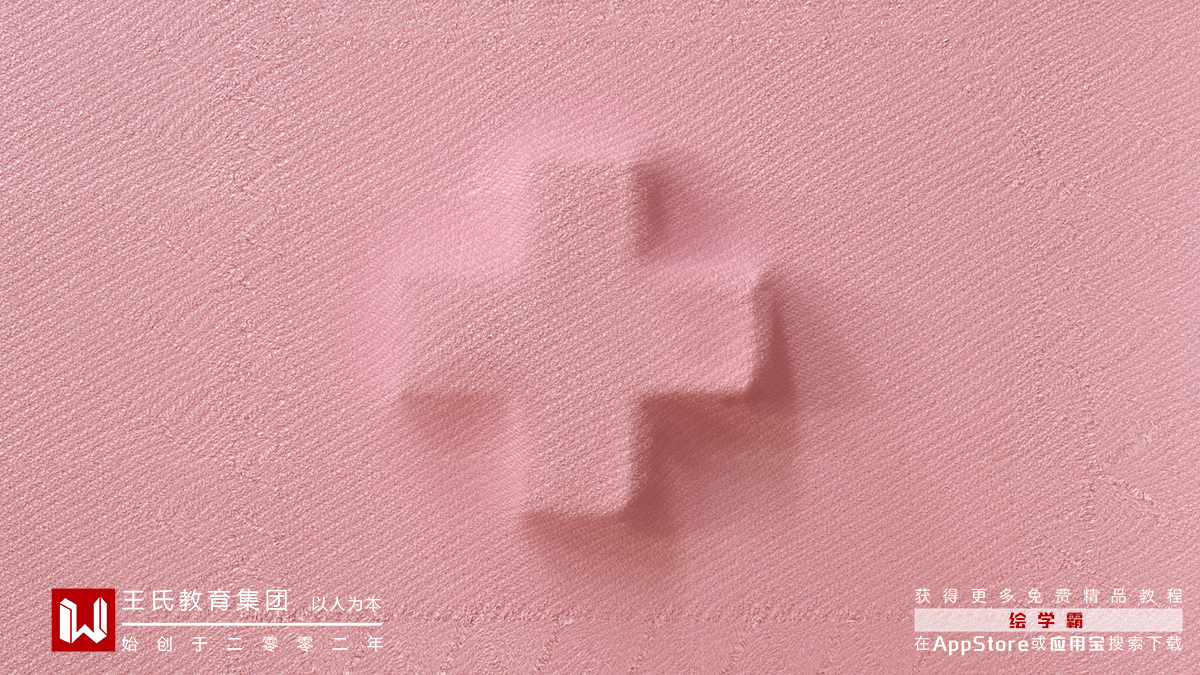
3、
- 点击克隆,长按运动图形,效果器,新建一个随机
- 点击随机,效果器里,随机模式改为噪波,勾选索引,强度改为250
- 参数里,位置XYZ都改为10
- 勾选缩放和等比例缩放,缩放改为0.4
- 点击克隆,长按运动图形,新建一个追踪对象
- 时间线改为700帧,我这里选择679帧的样式
4、
- 点击追踪对象,按C键转为可编辑对象
- 长按画笔,新建一个多边形,将半径改为0.2
- 长按细分曲面,新建一个扫描,将多边形和追踪对象都放到扫描下方
- 复制多边形,得到多边形1,将半径改为1
- 长按细分曲面,新建一个扫描1,将多边形1和文本都放到扫描1下方
- 长按扭曲,新建一个置换
- 点击置换和扫描1,按alt g编组
- 点击置换,对象里,强度改为38;着色里,着色器改为噪波
- 新建一个细分曲面,将空白组放到细分曲面下方
5、
- 长按立方体,新建一个平面,按T键放大,旋转90度,移动到文本后面作为背景
- 新建一个材质球,命名为追踪对象
- 新建一个材质球,命名为文本
- 颜色V改为28
- 新建一个材质球,命名为球体
- 颜色H改为58,S改为20,V改为80
- 勾选发光,颜色H改为62,S改为60,V改为100
- 长按地面,新建一个物理天空
- 时间与区域里,时间改为下午3点左右;太阳里,投影密度改为30
- 渲染设置里,效果添加全局光照和环境吸收
c4d建模:如何制作藤蔓字体?今天的没有新的知识点,就是运用了运动图形里面的追踪对象来制作文字,可以帮助大家在制作海报的时候来制作主题文字的,相信通过小编的介绍,大家有了简单的了解,对3d建模感兴趣的小伙伴们,在此,给大家推荐绘学霸的线下课程:3D模型大师班!大家可以前往绘学霸校区实地考察、免费试听课程
免责声明:本文内部分内容来自网络,所涉绘画作品及文字版权与著作权归原作者,若有侵权或异议请联系我们处理。
收藏
全部评论

您还没登录
登录 / 注册

暂无留言,赶紧抢占沙发
热门资讯

ZBrush视图切换教程!
25771人 阅读
2021-10-13

C4D工程卡死崩溃无响应两种解决方法!
17536人 阅读
2021-04-22

“捏脸”是什么?
16836人 阅读
2021-04-30

那些3A游戏里面的模型是低模还是高模?
15991人 阅读
2021-04-23

成长贴丨原来3D游戏特效这么简单!我也很牛逼的!嘻嘻!...
14602人 阅读
2018-01-15

成长贴 l 一个稳定高薪技能Get!
13637人 阅读
2017-11-01

维京人次世代模型的制作过程和思路分享!
13115人 阅读
2021-06-17

3D人物建模贴图和布线技巧!
12085人 阅读
2021-07-08

3d建模课程一般学费大概多少?
11007人 阅读
2021-03-30

3dmax和3dsmax两者有什么区别?
10927人 阅读
2021-05-10







